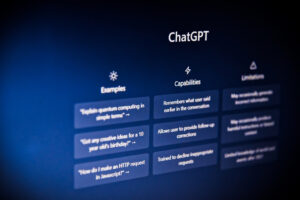윈도우11 제품 키 확인하는 방법 5가지
윈도우 제품 키가 급하게 필요로 할 때가 있습니다.
윈도우를 설치하거나 재설치할 때, 또는 라이선스 인증 문제를 해결할 때 제품 키를 확인해야 하는 경우에 필요합니다.
이번 글에서는 윈도우11 제품 키 확인하는 방법 5가지 대해서 자세히 소개해 드리겠습니다.
목차
윈도우 제품 키란?
제품 키는 사용 중인 윈도우 사본이 정품임을 보장하기 위한 Microsoft의 방법입니다.
이 키는 윈도우11을 활성화할 때 Microsoft에 제공되며, Microsoft는 이 키를 기록과 대조하여 확인합니다. 키가 유효하지 않으면 윈도우가 활성화되지 않습니다.
사전 제작된 컴퓨터나 노트북을 구입하면 OEM(주문자 상표 부착 생산)에서 장치에 윈도우를 대신 설치해 줍니다.
이러한 종류의 키를 일반적으로 OEM 키, OEM 제품 키 또는 OEM 라이선스라고 합니다.
또는 직접 PC를 만들거나 다른 버전의 윈도우11을 구입하는 매니아를 위한 소매 라이선스도 있습니다.
어떤 종류의 키를 사용하든 제품 키는 대문자와 숫자가 혼합된 25자 길이로 구성됩니다.
윈도우11 제품 키 확인하는 방법 5가지
1. 명령 프롬프트 (Command Prompt) 사용하기
명령 프롬프트는 윈도우에 기본적으로 내장된 도구로, 간단한 명령어를 통해 제품 키를 확인할 수 있습니다.
단계별 가이드
- 실행 창 열기:
Win + R키를 눌러 실행 창을 엽니다. - 명령 프롬프트 실행:
cmd를 입력하고, 관리자 권한으로 실행합니다. - 명령어 입력: 아래 명령어를 복사하여 붙여넣고 Enter 키를 누릅니다.
- 결과로 표시되는 문자열이 바로 윈도우 제품 키입니다.
wmic path SoftwareLicensingService get OA3xOriginalProductKey장점
- 추가 프로그램 설치 없이 간단히 해결 가능합니다.
- 빠르고 정확하게 제품 키 확인 가능합니다.
2. PowerShell 사용하기
PowerShell은 윈도우의 고급 명령줄 도구로, 명령어를 통해 제품 키를 확인할 수 있습니다.
단계별 가이드
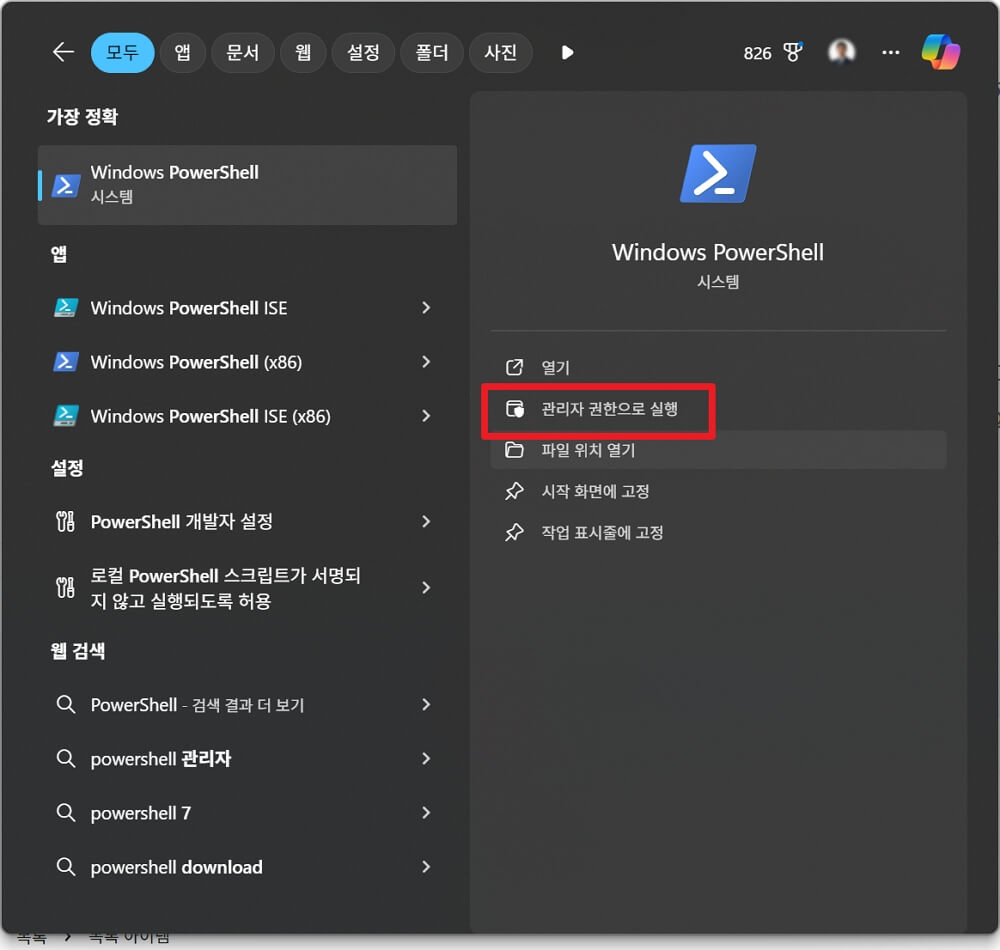
- PowerShell 실행: 시작 메뉴에서 “PowerShell”을 검색하고, 관리자 권한으로 실행합니다.
- 명령어 입력: 아래 명령어를 입력 후 Enter 키를 누릅니다.
- 출력된 값이 윈도우 제품 키입니다.
(Get-WmiObject -query 'select * from SoftwareLicensingService').OA3xOriginalProductKey장점
- 명령 프롬프트와 유사하지만 더 강력한 기능을 제공합니다.
- IT 전문가들에게 익숙한 도구입니다.
3. 레지스트리 편집기 사용하기
레지스트리 편집기를 통해 윈도우 시스템에 저장된 제품 키 정보를 확인할 수 있습니다.
단계별 가이드
- 레지스트리 편집기 실행:
Win + R키를 눌러 실행 창을 열고regedit를 입력합니다. - 경로 이동: 아래 경로로 이동합니다.
HKEY_LOCAL_MACHINE\SOFTWARE\Microsoft\Windows NT\CurrentVersion\SoftwareProtectionPlatform - 오른쪽 창에서
BackupProductKeyDefault항목의 값을 확인합니다.

주의사항
- 레지스트리를 잘못 수정하면 시스템에 문제가 생길 수 있으니 주의하세요.
- 읽기 전용으로 사용하며, 수정은 피하는 것이 좋습니다.
4. ShowKeyPlus 앱 사용하기
ShowKeyPlus는 Microsoft Store에서 다운로드 가능한 무료 앱으로, 설치된 Windows 제품 키와 OEM 키를 쉽게 확인할 수 있습니다.
리테일 라이선스를 구입하여 사전 제작된 PC 또는 노트북에 설치한 경우 ShowKeyPlus 방법을 사용해야 합니다.
단계별 가이드
- Microsoft Store에서 “ShowKeyPlus” 앱을 검색하여 설치합니다.
- 앱을 실행하면 현재 설치된 Windows 제품 키와 OEM 라이선스 키가 표시됩니다.
- 필요 시 정보를 파일로 저장할 수 있습니다.
장점
- 사용자 친화적인 인터페이스를 제공합니다.
- OEM 및 설치된 키 모두 확인 가능합니다.
5. KeyFinder 프로그램 사용하기
KeyFinder와 같은 서드파티 프로그램은 윈도우설치 정보와 함께 제품 키를 제공합니다.
단계별 가이드
- KeyFinder 프로그램을 다운로드 및 설치합니다.
- 프로그램을 실행하면 자동으로 시스템 정보를 스캔하고 윈도우 제품 키를 표시합니다.
주의사항
- 신뢰할 수 있는 소프트웨어만 다운로드하세요.
- 일부 무료 소프트웨어는 추가 광고나 불필요한 프로그램을 설치할 수 있으니 주의가 필요합니다.
추가 팁: 디지털 라이선스 방식과 OEM 라이선스
윈도우11은 디지털 라이선스를 통해 인증되는 경우가 많습니다. 이 경우 별도의 제품 키가 표시되지 않을 수 있습니다.
또한, OEM 라이선스는 컴퓨터 제조사에 의해 미리 설정된 것으로, 위 방법 중 일부는 작동하지 않을 수도 있습니다.
디지털 라이선스란?
디지털 라이선스는 Microsoft 계정과 연결되어 있어 별도의 제품 키 없이도 활성화가 가능합니다.
맺음말
지금까지 윈도우11 제품 키 확인하는 방법 5가지 대해서 자세히 소개해 드렸습니다.
윈도우11 제품 키를 확인하는 방법은 다양하며, 상황에 따라 적합한 방법을 선택하면 됩니다.
명령 프롬프트나 PowerShell은 추가 프로그램 없이 간단히 사용할 수 있으며, ShowKeyPlus와 같은 앱은 초보자에게 적합합니다.
레지스트리 편집기는 고급 사용자에게 유용하지만 주의가 필요합니다.
이 글에서 소개한 방법들을 활용하여 윈도우11 제품 키를 안전하게 확인하고 관리하시기 바랍니다.
윈도우11을 처음 설치했다면, 필수 무료 앱 7가지를 꼭 확인하세요.